要删除VPN,首先进入系统设置,找到VPN应用并选择卸载。对于Windows系统,右键点击VPN图标,选择“卸载”;Mac系统则在Finder中找到VPN.app拖至废纸篓。卸载前,确保VPN连接已断开,并备份相关数据。注意,某些系统可能需要管理员权限。卸载后,清理相关缓存和配置文件,以彻底删除VPN。
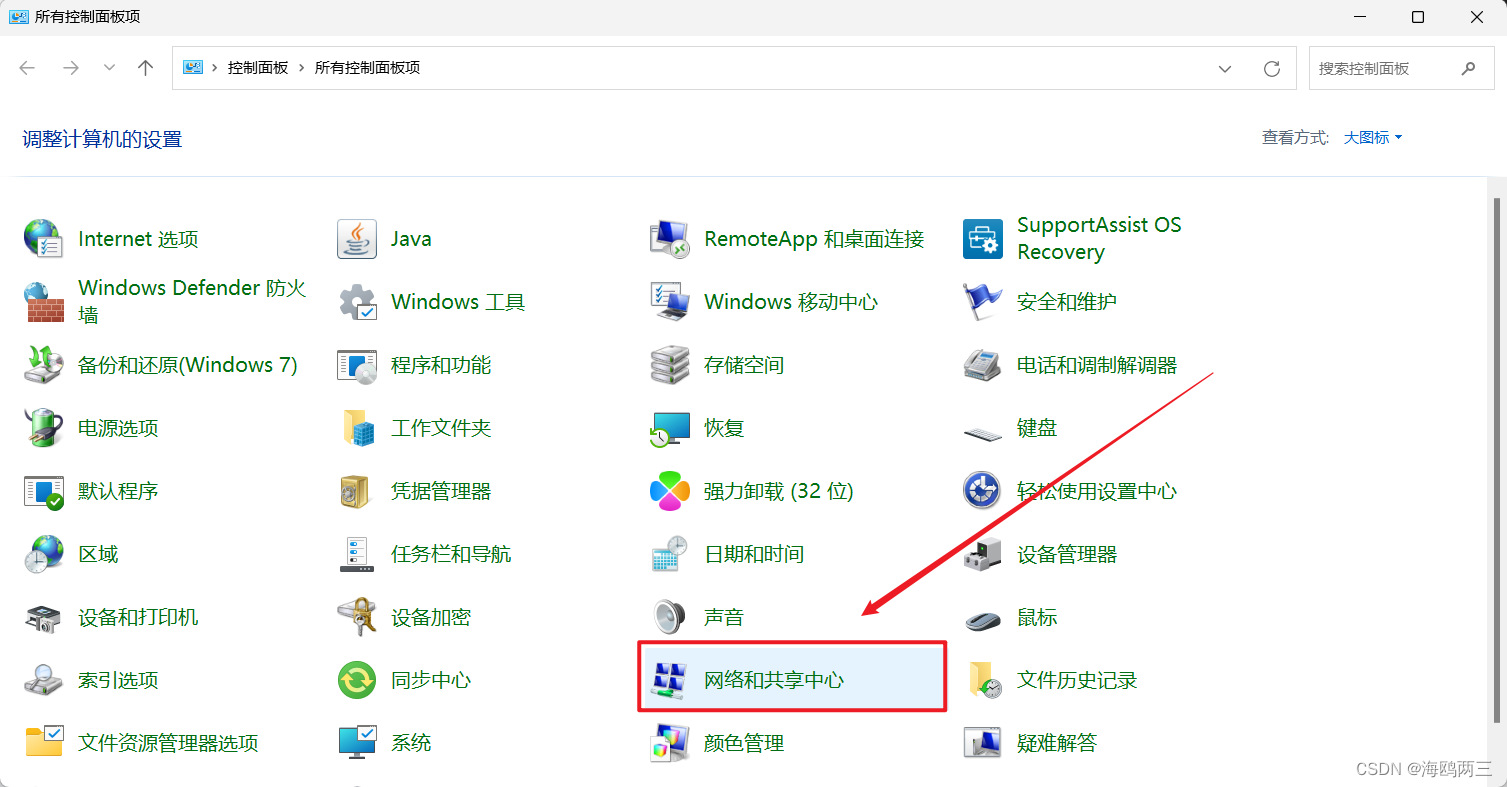
在网络技术日新月异的今天,VPN已经成为众多用户保护个人隐私、突破网络限制的得力工具,但在某些情况下,我们可能需要从系统中卸载VPN软件,VPN应该如何正确删除呢?本文将为您详细解析VPN卸载的具体方法和注意事项,助您轻松完成卸载操作。
1. 利用软件自带的卸载功能
大多数VPN软件都内置了卸载功能,以下是操作步骤:
(1)在开始菜单中定位到VPN软件的图标,右击后选择“卸载”或“打开文件夹”。
(2)在随后出现的卸载界面中,点击“卸载”按钮。
(3)按照屏幕提示完成卸载过程。
2. 通过控制面板进行卸载
若无法直接找到卸载程序,您可以按照以下步骤操作:
(1)在开始菜单中搜索“控制面板”,并点击进入。
(2)在控制面板中,选择“程序”或“程序和功能”。
(3)在程序列表中找到VPN软件,右击并选择“卸载”。
(4)按照屏幕提示完成卸载。
3. 使用任务管理器强制结束VPN进程
如果VPN软件出现异常,无法正常卸载,您可以尝试以下方法:
(1)同时按下“Ctrl+Alt+Del”打开任务管理器。
(2)在“进程”标签页中找到VPN软件的进程,右击并选择“结束任务”。
(3)关闭任务管理器,并重新尝试卸载VPN软件。
1. 卸载前备份关键数据
在进行卸载操作前,请务必备份重要数据,以防止数据丢失。
2. 确保完全卸载,避免残留
为了确保VPN软件被彻底卸载,请按照上述方法进行操作,防止残留文件的产生。
3. 清理注册表残留
部分VPN软件在卸载后可能在注册表中留下痕迹,您可以使用如“CCleaner”等第三方工具进行清理。
4. 检查系统启动项
某些VPN软件可能在系统启动时自动运行,您可以在任务管理器的“启动”标签页中查看并禁用这些项目。
5. 重置网络配置
卸载VPN软件后,建议您重置网络设置,以保证网络连接的稳定性。
本文全面解析了VPN卸载的方法和注意事项,旨在帮助您顺利完成卸载过程,恢复系统正常运行,在使用VPN时,请选择正规、可靠的VPN服务提供商,以保障您的网络安全。